service MINI Countryman 2012 Manuel du propriétaire (in French)
[x] Cancel search | Manufacturer: MINI, Model Year: 2012, Model line: Countryman, Model: MINI Countryman 2012Pages: 290, PDF Size: 2.98 MB
Page 146 of 290
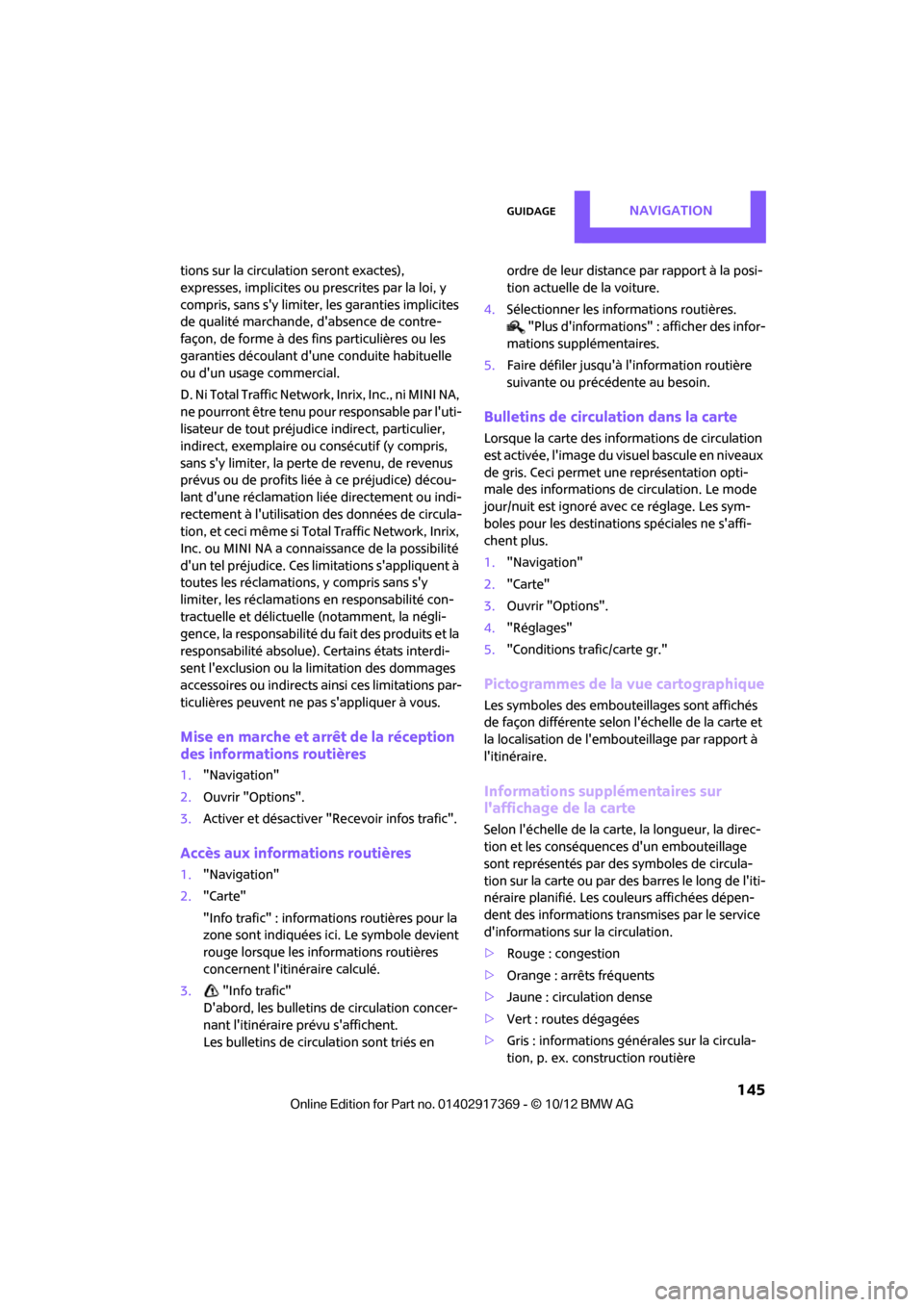
GuidageNavigation
145
tions sur la circulation seront exactes),
expresses, implicites ou prescrites par la loi, y
compris, sans s'y limiter, les garanties implicites
de qualité marchande, d'absence de contre-
façon, de forme à des fins particulières ou les
garanties découlant d'une conduite habituelle
ou d'un usage commercial.
D. Ni Total Traffic Network, Inrix, Inc., ni MINI NA,
ne pourront être tenu pour responsable par l'uti-
lisateur de tout préjudice indirect, particulier,
indirect, exemplaire ou consécutif (y compris,
sans s'y limiter, la perte de revenu, de revenus
prévus ou de profits liée à ce préjudice) décou-
lant d'une réclamation liée directement ou indi-
rectement à l'utilisation des données de circula-
t io n, et ce ci mê me si To tal Traffic N etw ork, Inrix,
Inc. ou MINI NA a connais sance de la possibilité
d'un tel préjudice. Ces limitations s'appliquent à
toutes les réclamations , y compris sans s'y
limiter, les réclamations en responsabilité con-
tractuelle et délictuelle (notamment, la négli-
g e n c e , l a r e s p o n s a b i l i t é d u f ai t d e s p r o d u i t s e t l a
responsabilité absolue). Certains états interdi-
sent l'exclusion ou la limitation des dommages
accessoires ou indirects ainsi ces limitations par-
ticulières peuvent ne pas s'appliquer à vous.
Mise en marche et arrêt de la réception
des informations routières
1. "Navigation"
2. Ouvrir "Options".
3. Activer et désactiver "Recevoir infos trafic".
Accès aux informations routières
1."Navigation"
2. "Carte"
"Info trafic" : informations routières pour la
zone sont indiquées ic i. Le symbole devient
rouge lorsque les info rmations routières
concernent l'itinéraire calculé.
3. "Info trafic"
D'abord, les bulletins de circulation concer-
nant l'itinéraire prévu s'affichent.
Les bulletins de circul ation sont triés en ordre de leur distance par rapport à la posi-
tion actuelle de la voiture.
4. Sélectionner les info rmations routières.
"Plus d'informations" : afficher des infor-
mations supplémentaires.
5. Faire défiler jusqu'à l'information routière
suivante ou précédente au besoin.
Bulletins de circulat ion dans la carte
Lorsque la carte des informations de circulation
est activée, l'image du visuel bascule en niveaux
de gris. Ceci permet une représentation opti-
male des informations de circulation. Le mode
jour/nuit est ignoré avec ce réglage. Les sym-
boles pour les destinatio ns spéciales ne s'affi-
chent plus.
1. "Navigation"
2. "Carte"
3. Ouvrir "Options".
4. "Réglages"
5. "Conditions trafic/carte gr."
Pictogrammes de la vue cartographique
Les symboles des emboutei llages sont affichés
de façon différente selon l'échelle de la carte et
la localisation de l'embouteillage par rapport à
l'itinéraire.
Informations supplémentaires sur
l'affichage de la carte
Selon l'échelle de la carte, la longueur, la direc-
tion et les conséquences d'un embouteillage
sont représentés par des symboles de circula-
tion sur la carte ou par de s barres le long de l'iti-
néraire planifié. Les co uleurs affichées dépen-
dent des informations transmises par le service
d'informations sur la circulation.
> Rouge : congestion
> Orange : arrêts fréquents
> Jaune : circulation dense
> Vert : routes dégagées
> Gris : informations générales sur la circula-
tion, p. ex. construction routière
00320051004F004C00510048000300280047004C0057004C005200510003
Page 147 of 290
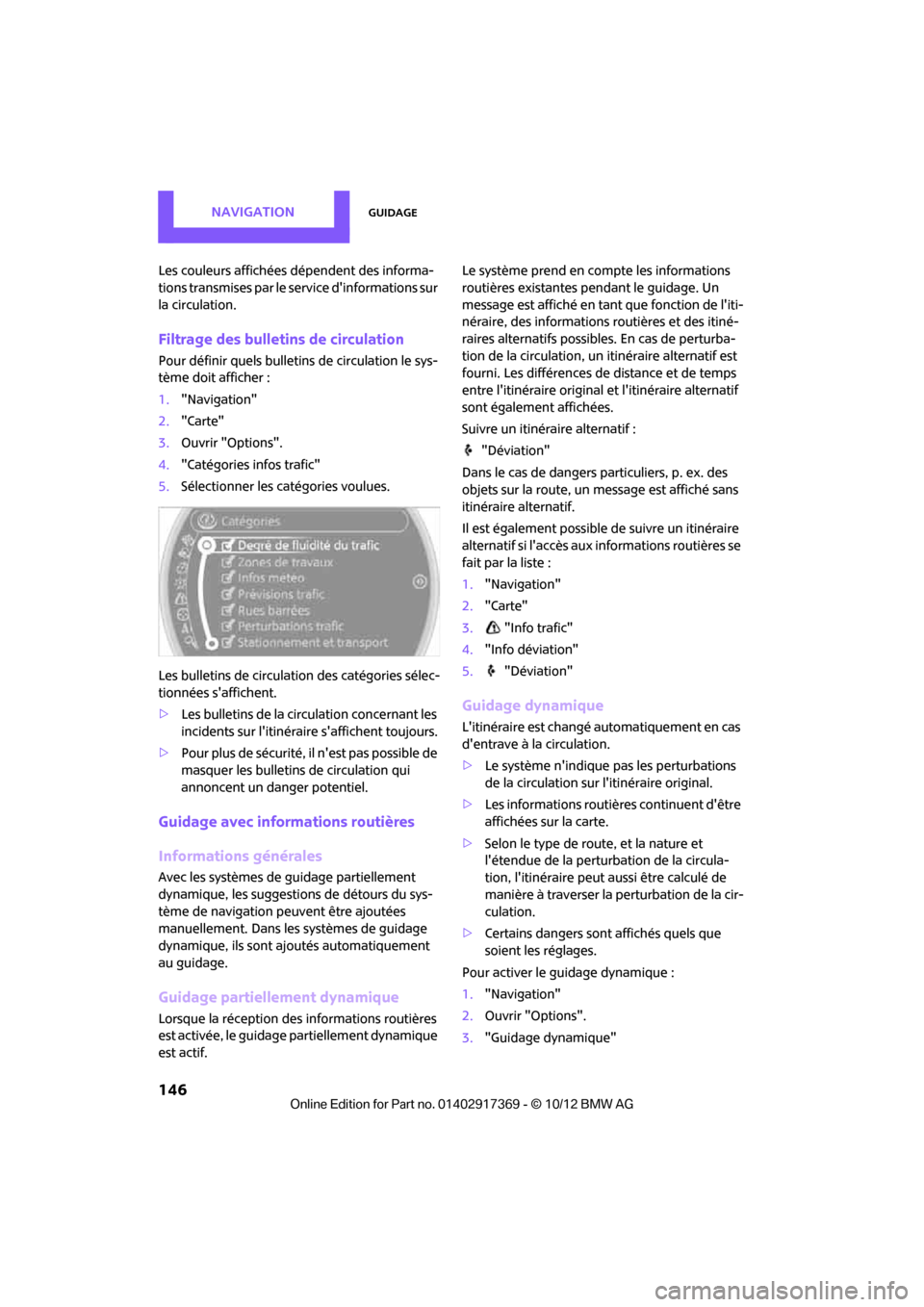
NavigationGuidage
146
Les couleurs affichées dépendent des informa-
tions transmises par le service d'informations sur
la circulation.
Filtrage des bullet ins de circulation
Pour définir quels bulletin s de circulation le sys-
tème doit afficher :
1. "Navigation"
2. "Carte"
3. Ouvrir "Options".
4. "Catégories infos trafic"
5. Sélectionner les catégories voulues.
Les bulletins de circulat ion des catégories sélec-
tionnées s'affichent.
> Les bulletins de la circulation concernant les
incidents sur l'itinéraire s'affichent toujours.
> Pour plus de sécurité, il n'est pas possible de
masquer les bulletins de circulation qui
annoncent un danger potentiel.
Guidage avec informations routières
Informations générales
Avec les systèmes de guidage partiellement
dynamique, les suggesti ons de détours du sys-
tème de navigation peuvent être ajoutées
manuellement. Dans les systèmes de guidage
dynamique, ils sont aj outés automatiquement
au guidage.
Guidage partiellement dynamique
Lorsque la réception des informations routières
est activée, le guidage partiellement dynamique
est actif. Le système prend en compte les informations
routières existantes pendant le guidage. Un
message est affiché en tant que fonction de l'iti-
néraire, des informations routières et des itiné-
raires alternatifs possibl
es. En cas de perturba-
tion de la circulation, un itinéraire alternatif est
fourni. Les différences de distance et de temps
entre l'itinéraire original et l'itinéraire alternatif
sont également affichées.
Suivre un itinéraire alternatif :
"Déviation"
Dans le cas de dangers particuliers, p. ex. des
objets sur la route, un message est affiché sans
itinéraire alternatif.
Il est également possible de suivre un itinéraire
alternatif si l'accès aux informations routières se
fait par la liste :
1. "Navigation"
2. "Carte"
3. "Info trafic"
4. "Info déviation"
5. "Déviation"
Guidage dynamique
L'itinéraire est changé automatiquement en cas
d'entrave à la circulation.
>Le système n'indique pas les perturbations
de la circulation sur l'itinéraire original.
> Les informations routières continuent d'être
affichées sur la carte.
> Selon le type de route, et la nature et
l'étendue de la perturbation de la circula-
tion, l'itinéraire peut aussi être calculé de
manière à traverser la perturbation de la cir-
culation.
> Certains dangers sont affichés quels que
soient les réglages.
Pour activer le guidage dynamique :
1. "Navigation"
2. Ouvrir "Options".
3. "Guidage dynamique"
00320051004F004C00510048000300280047004C0057004C005200510003
Page 181 of 290
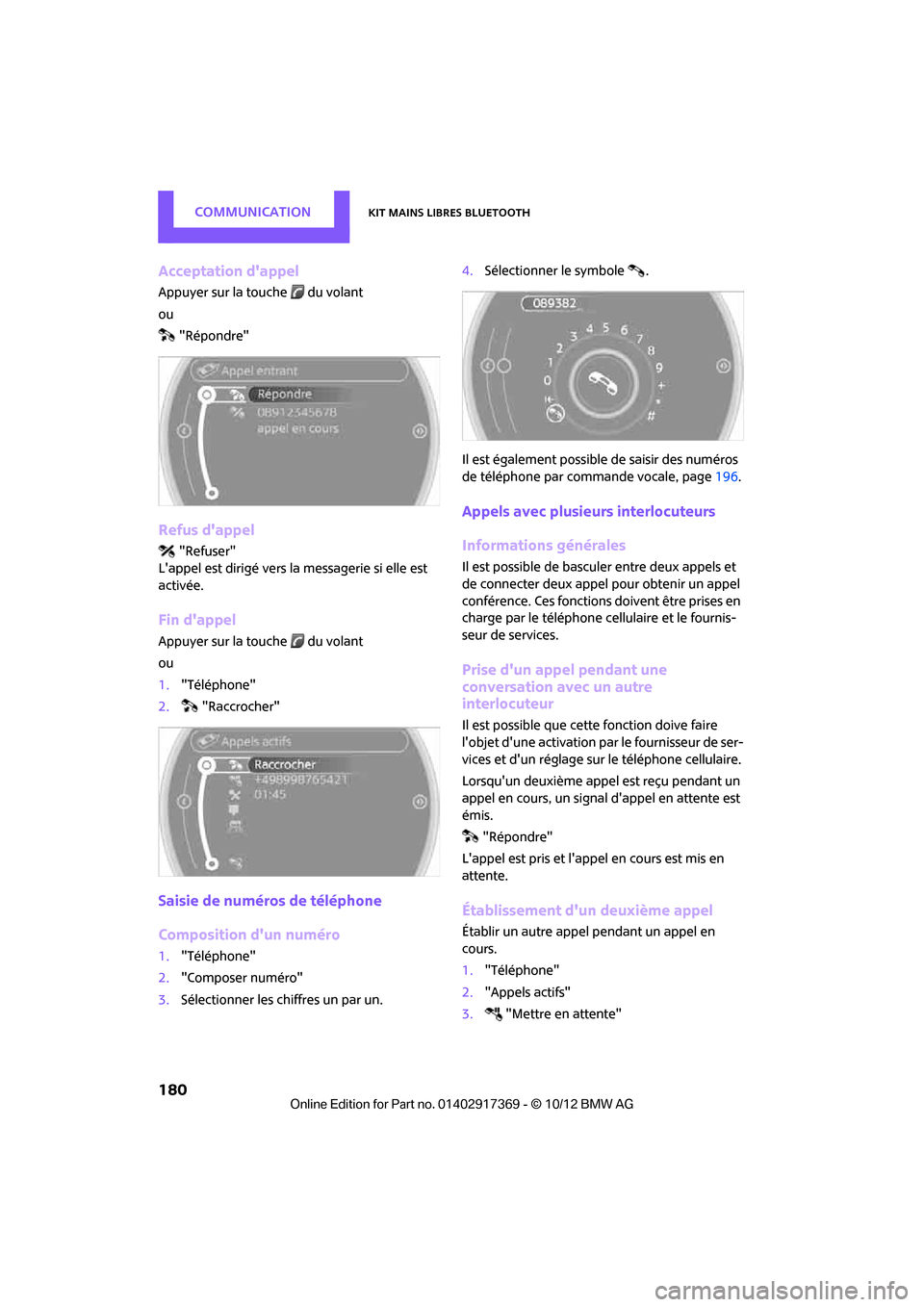
CommunicationKit mains libres Bluetooth
180
Acceptation d'appel
Appuyer sur la touche du volant
ou"Répondre"
Refus d'appel
"Refuser"
L'appel est dirigé vers la messagerie si elle est
activée.
Fin d'appel
Appuyer sur la touche du volant
ou
1. "Téléphone"
2. "Raccrocher"
Saisie de numéros de téléphone
Composition d'un numéro
1."Téléphone"
2. "Composer numéro"
3. Sélectionner les chiffres un par un. 4.
Sélectionner le symbole .
Il est également possible de saisir des numéros
de téléphone par commande vocale, page 196.
Appels avec plusieurs interlocuteurs
Informations générales
Il est possible de basculer entre deux appels et
de connecter deux appel pour obtenir un appel
conférence. Ces fonctions doivent être prises en
charge par le téléphone cellulaire et le fournis-
seur de services.
Prise d'un appel pendant une
conversation avec un autre
interlocuteur
Il est possible que cette fonction doive faire
l'objet d'une activation par le fournisseur de ser-
vices et d'un réglage sur le téléphone cellulaire.
Lorsqu'un deuxième appel est reçu pendant un
appel en cours, un signal d'appel en attente est
émis.
"Répondre"
L'appel est pris et l'appel en cours est mis en
attente.
Établissement d'un deuxième appel
Établir un autre appel pendant un appel en
cours.
1. "Téléphone"
2. "Appels actifs"
3. "Mettre en attente"
00320051004F004C00510048000300280047004C0057004C005200510003
Page 182 of 290
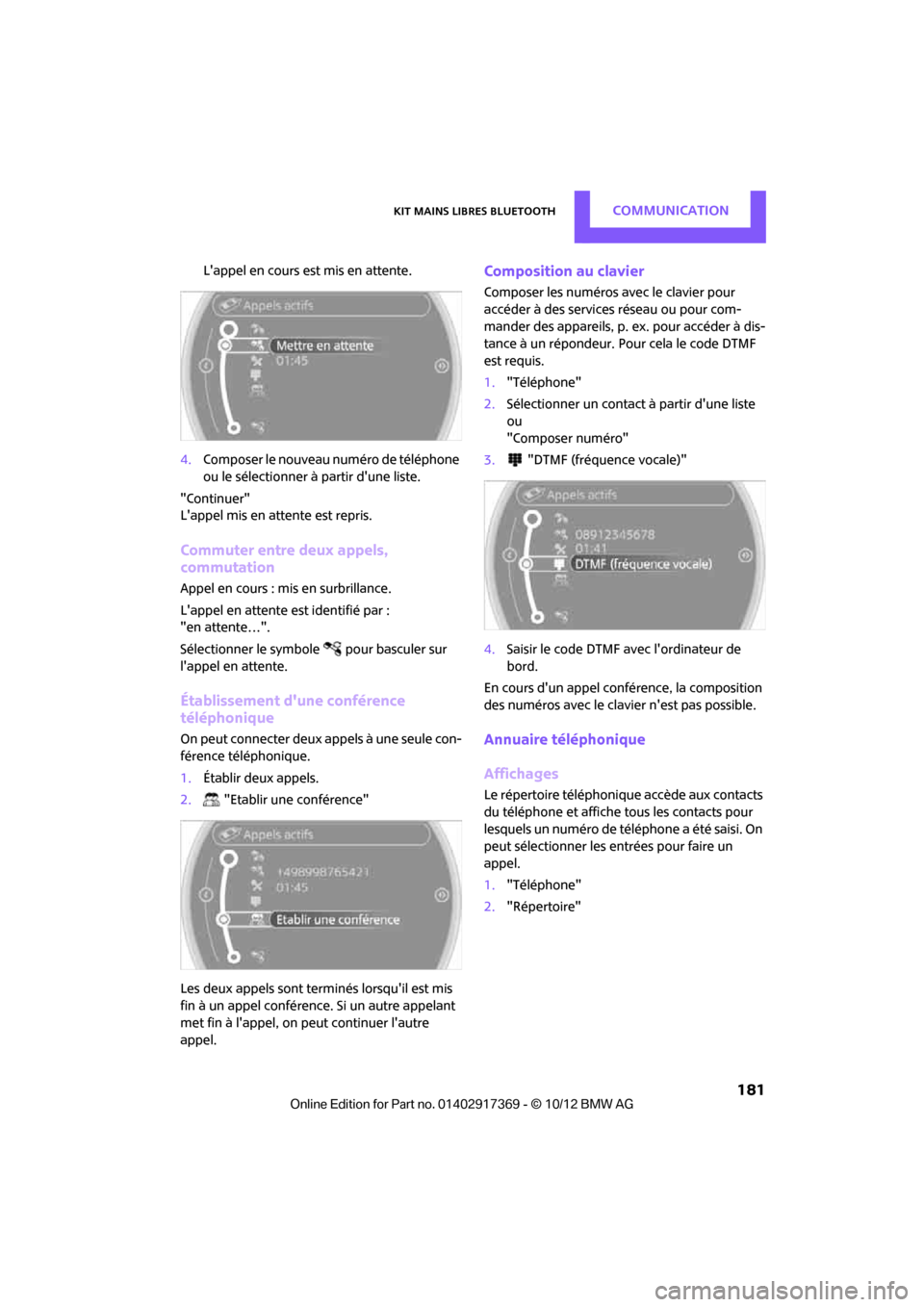
Kit mains libres BluetoothCommunication
181
L'appel en cours est mis en attente.
4. Composer le nouveau numéro de téléphone
ou le sélectionner à partir d'une liste.
"Continuer"
L'appel mis en attente est repris.
Commuter entre deux appels,
commutation
Appel en cours : mis en surbrillance.
L'appel en attente est identifié par :
"en attente…".
Sélectionner le symbole pour basculer sur
l'appel en attente.
Établissement d' une conférence
téléphonique
On peut connecter deux appels à une seule con-
férence téléphonique.
1. Établir deux appels.
2. "Etablir une conférence"
Les deux appels sont te rminés lorsqu'il est mis
fin à un appel conférence. Si un autre appelant
met fin à l'appel, on peut continuer l'autre
appel.
Composition au clavier
Composer les numéros avec le clavier pour
accéder à des services réseau ou pour com-
mander des appareils, p. ex. pour accéder à dis-
tance à un répondeur. Pour cela le code DTMF
est requis.
1. "Téléphone"
2. Sélectionner un contact à partir d'une liste
ou
"Composer numéro"
3. "DTMF (fréquence vocale)"
4. Saisir le code DTMF avec l'ordinateur de
bord.
En cours d'un appel conférence, la composition
des numéros avec le cl avier n'est pas possible.
Annuaire téléphonique
Affichages
Le répertoire téléphonique accède aux contacts
du téléphone et affiche tous les contacts pour
lesquels un numéro de téléphone a été saisi. On
peut sélectionner les entrées pour faire un
appel.
1. "Téléphone"
2. "Répertoire"
00320051004F004C00510048000300280047004C0057004C005200510003
Page 194 of 290
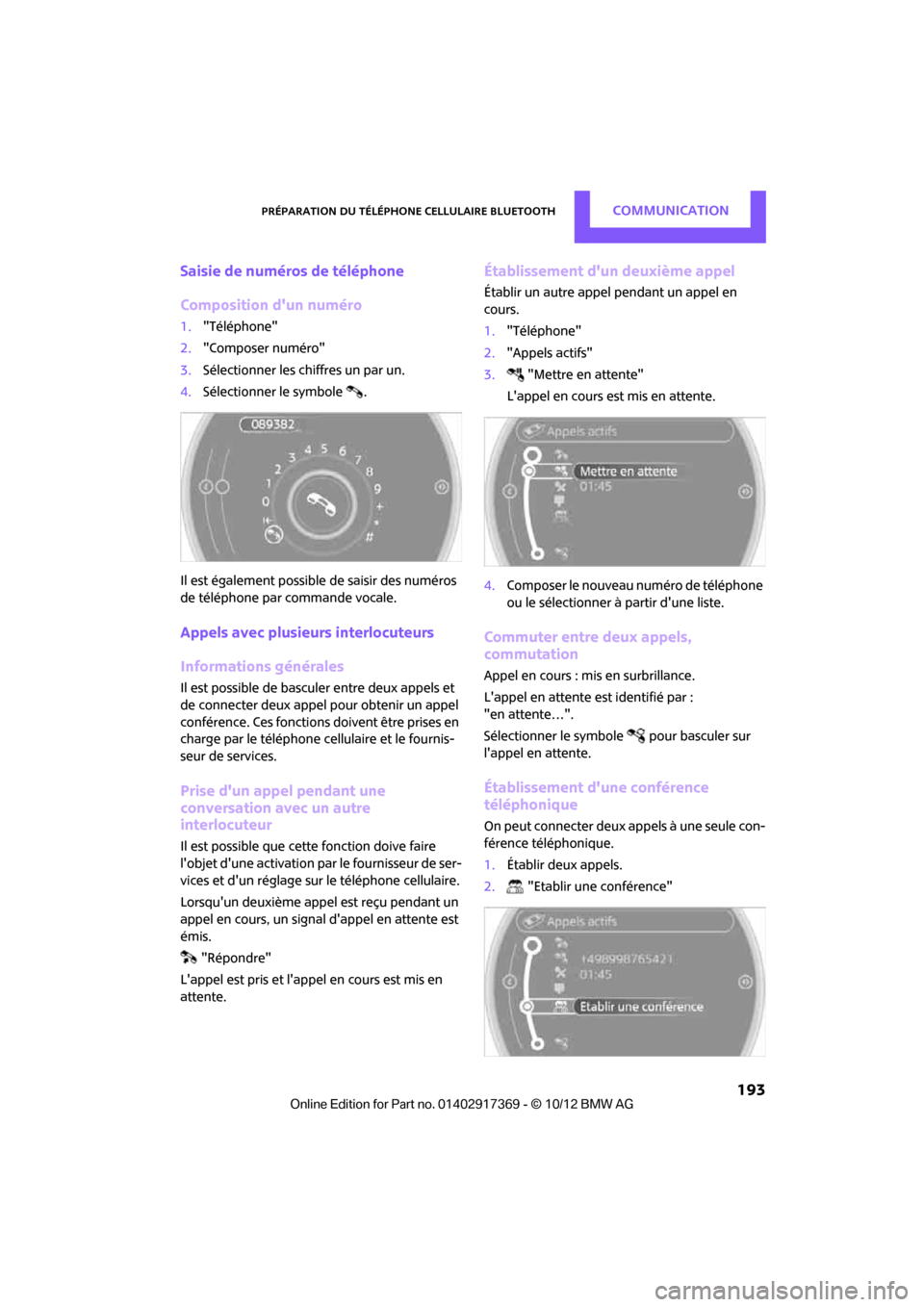
Préparation du téléphone cellulaire BluetoothCommunication
193
Saisie de numéros de téléphone
Composition d'un numéro
1."Téléphone"
2. "Composer numéro"
3. Sélectionner les chiffres un par un.
4. Sélectionner le symbole .
Il est également possible de saisir des numéros
de téléphone par commande vocale.
Appels avec plusieurs interlocuteurs
Informations générales
Il est possible de basculer entre deux appels et
de connecter deux appel pour obtenir un appel
conférence. Ces fonctions doivent être prises en
charge par le téléphone cellulaire et le fournis-
seur de services.
Prise d'un appel pendant une
conversation avec un autre
interlocuteur
Il est possible que cette fonction doive faire
l'objet d'une activation par le fournisseur de ser-
vices et d'un réglage sur le téléphone cellulaire.
Lorsqu'un deuxième appel est reçu pendant un
appel en cours, un signal d'appel en attente est
émis. "Répondre"
L'appel est pris et l'appel en cours est mis en
attente.
Établissement d'un deuxième appel
Établir un autre appel pendant un appel en
cours.
1. "Téléphone"
2. "Appels actifs"
3. "Mettre en attente"
L'appel en cours est mis en attente.
4. Composer le nouveau numéro de téléphone
ou le sélectionner à partir d'une liste.
Commuter entre deux appels,
commutation
Appel en cours : mis en surbrillance.
L'appel en attente est identifié par :
"en attente…".
Sélectionner le symbole pour basculer sur
l'appel en attente.
Établissement d' une conférence
téléphonique
On peut connecter deux appels à une seule con-
férence téléphonique.
1. Établir deux appels.
2. "Etablir une conférence"
00320051004F004C00510048000300280047004C0057004C005200510003
Page 195 of 290
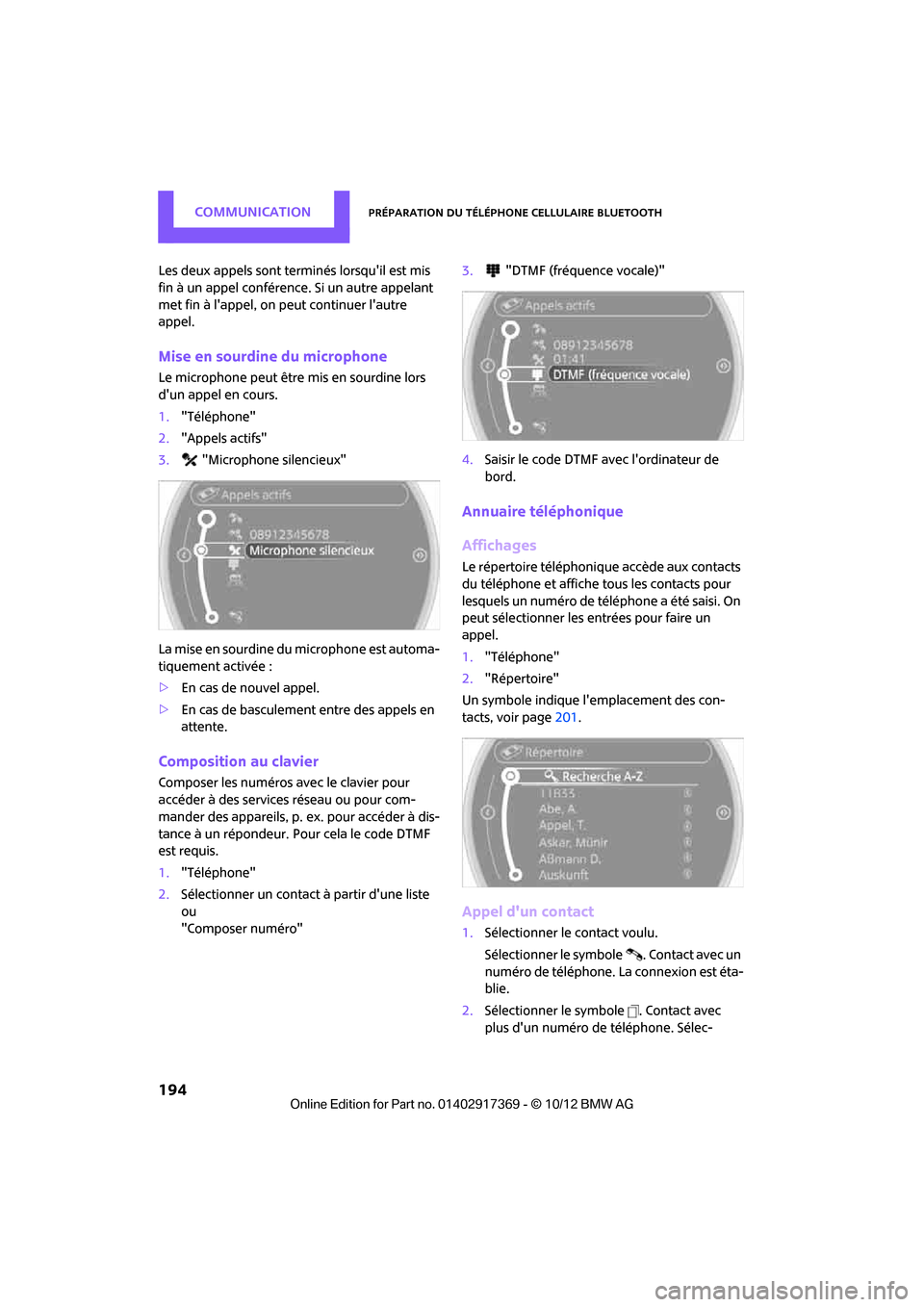
CommunicationPréparation du téléphone cellulaire Bluetooth
194
Les deux appels sont terminés lorsqu'il est mis
fin à un appel conférence. Si un autre appelant
met fin à l'appel, on peut continuer l'autre
appel.
Mise en sourdine du microphone
Le microphone peut être mis en sourdine lors
d'un appel en cours.
1. "Téléphone"
2. "Appels actifs"
3. "Microphone silencieux"
La mise en sourdine du microphone est automa-
tiquement activée :
> En cas de nouvel appel.
> En cas de basculement entre des appels en
attente.
Composition au clavier
Composer les numéros avec le clavier pour
accéder à des services réseau ou pour com-
mander des appareils, p. ex. pour accéder à dis-
tance à un répondeur. Pour cela le code DTMF
est requis.
1."Téléphone"
2. Sélectionner un contact à partir d'une liste
ou
"Composer numéro" 3.
"DTMF (fréquence vocale)"
4. Saisir le code DTMF avec l'ordinateur de
bord.
Annuaire téléphonique
Affichages
Le répertoire téléphonique accède aux contacts
du téléphone et affiche tous les contacts pour
lesquels un numéro de téléphone a été saisi. On
peut sélectionner les entrées pour faire un
appel.
1."Téléphone"
2. "Répertoire"
Un symbole indique l'emplacement des con-
tacts, voir page 201.
Appel d'un contact
1.Sélectionner le contact voulu.
Sélectionner le symbole . Contact avec un
numéro de téléphone. La connexion est éta-
blie.
2. Sélectionner le symbole . Contact avec
plus d'un numéro de téléphone. Sélec-
00320051004F004C00510048000300280047004C0057004C005200510003
Page 204 of 290
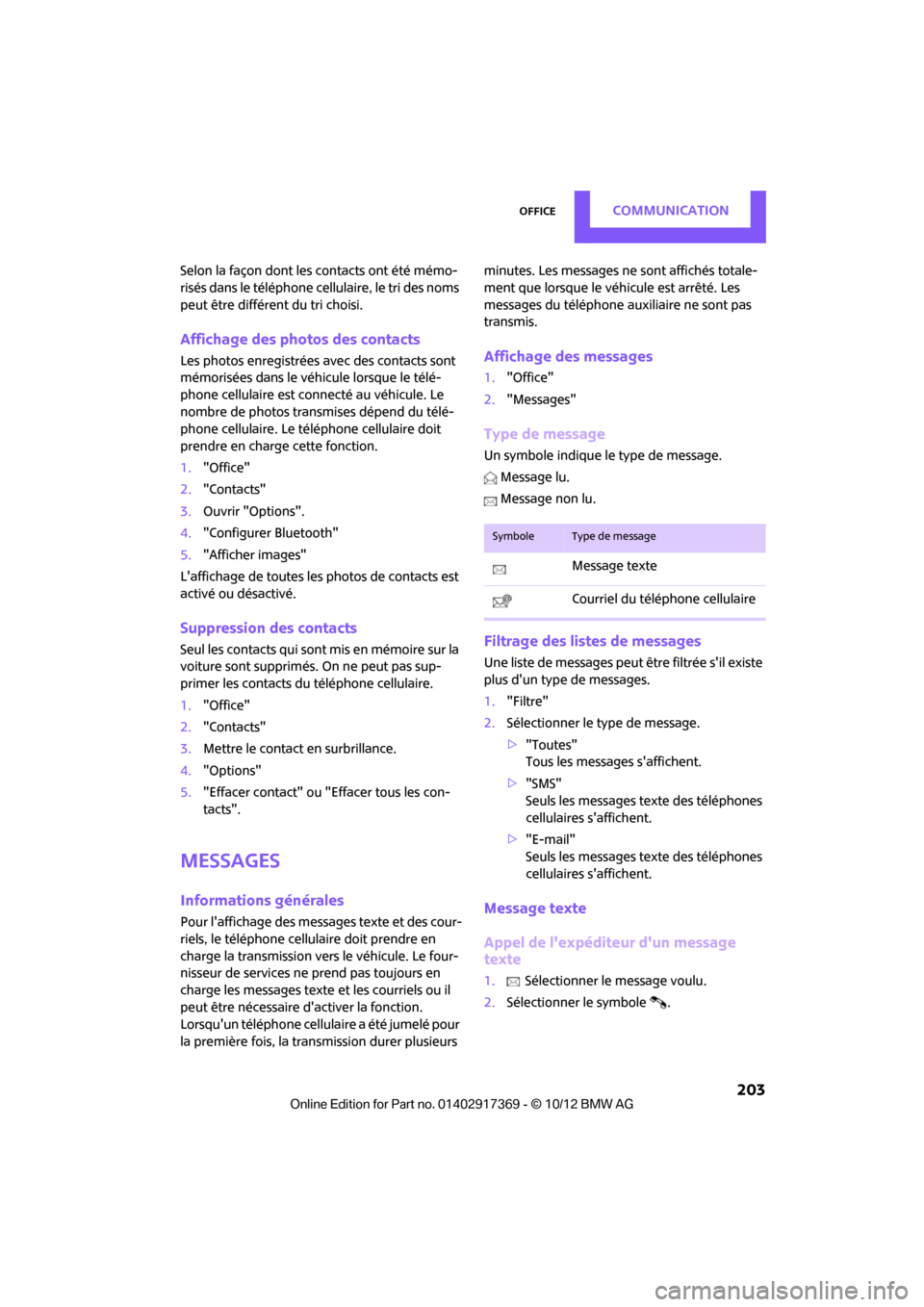
OfficeCommunication
203
Selon la façon dont les contacts ont été mémo-
risés dans le téléphone cellulaire, le tri des noms
peut être différent du tri choisi.
Affichage des photos des contacts
Les photos enregistrées avec des contacts sont
mémorisées dans le véhicule lorsque le télé-
phone cellulaire est connecté au véhicule. Le
nombre de photos transmises dépend du télé-
phone cellulaire. Le téléphone cellulaire doit
prendre en charge cette fonction.
1."Office"
2. "Contacts"
3. Ouvrir "Options".
4. "Configurer Bluetooth"
5. "Afficher images"
L'affichage de toutes les photos de contacts est
activé ou désactivé.
Suppression des contacts
Seul les contacts qui sont mis en mémoire sur la
voiture sont supprimés. On ne peut pas sup-
primer les contacts du téléphone cellulaire.
1. "Office"
2. "Contacts"
3. Mettre le contact en surbrillance.
4. "Options"
5. "Effacer contact" ou "Effacer tous les con-
tacts".
Messages
Informations générales
Pour l'affichage des messa ges texte et des cour-
riels, le téléphone cellulaire doit prendre en
charge la transmission ve rs le véhicule. Le four-
nisseur de services ne prend pas toujours en
charge les messages texte et les courriels ou il
peut être nécessaire d'activer la fonction.
Lorsqu'un téléphone cellulaire a été jumelé pour
la première fois, la transmission durer plusieurs minutes. Les messages ne
sont affichés totale-
ment que lorsque le véhicule est arrêté. Les
messages du téléphone auxiliaire ne sont pas
transmis.
Affichage des messages
1. "Office"
2. "Messages"
Type de message
Un symbole indique le type de message.
Message lu.
Message non lu.
Filtrage des listes de messages
Une liste de messages peut être filtrée s'il existe
plus d'un type de messages.
1. "Filtre"
2. Sélectionner le type de message.
>"Toutes"
Tous les messages s'affichent.
> "SMS"
Seuls les messages te xte des téléphones
cellulaires s'affichent.
> "E-mail"
Seuls les messages te xte des téléphones
cellulaires s'affichent.
Message texte
Appel de l'expéditeur d'un message
texte
1. Sélectionner le message voulu.
2. Sélectionner le symbole .
SymboleType de message
Message texte
Courriel du téléphone cellulaire
00320051004F004C00510048000300280047004C0057004C005200510003
Page 232 of 290
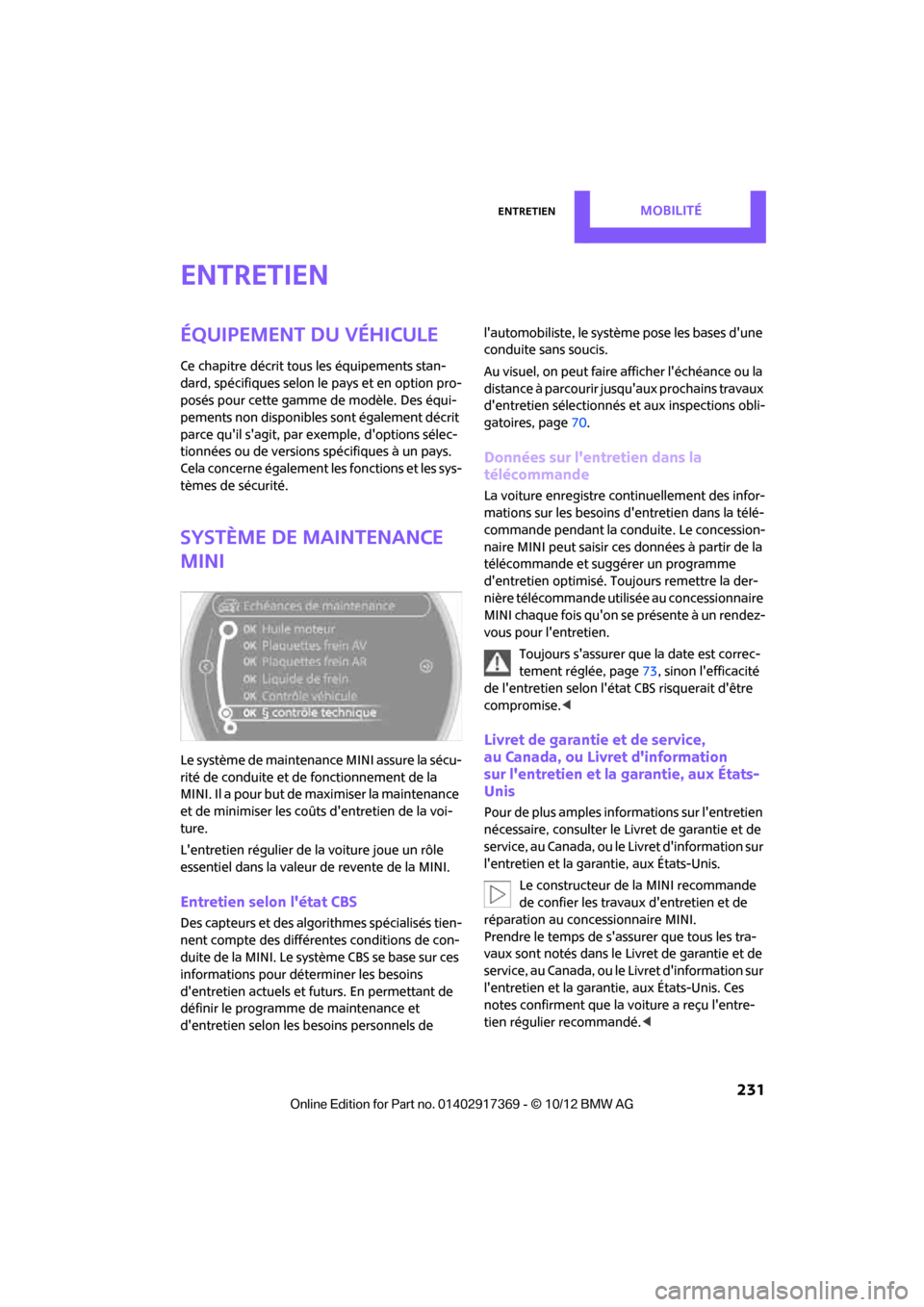
EntretienMobilité
231
Entretien
Équipement du véhicule
Ce chapitre décrit tous les équipements stan-
dard, spécifiques selon le pays et en option pro-
posés pour cette gamme de modèle. Des équi-
pements non disponibles sont également décrit
parce qu'il s'agit, par exemple, d'options sélec-
tionnées ou de versions spécifiques à un pays.
Cela concerne également les fonctions et les sys-
tèmes de sécurité.
Système de maintenance
MINI
Le système de maintenance MINI assure la sécu-
rité de conduite et de fonctionnement de la
MINI. Il a pour but de maximiser la maintenance
et de minimiser les coût s d'entretien de la voi-
ture.
L'entretien régulier de la voiture joue un rôle
essentiel dans la valeur de revente de la MINI.
Entretien selon l'état CBS
Des capteurs et des algorithmes spécialisés tien-
nent compte des différen tes conditions de con-
duite de la MINI. Le système CBS se base sur ces
informations pour dé terminer les besoins
d'entretien actuels et futurs. En permettant de
définir le programme de maintenance et
d'entretien selon les besoins personnels de l'automobiliste, le syst
ème pose les bases d'une
conduite sans soucis.
Au visuel, on peut faire afficher l'échéance ou la
distance à parcourir jusqu'aux prochains travaux
d'entretien sélectionnés et aux inspections obli-
gatoires, page 70.
Données sur l'entretien dans la
télécommande
La voiture enregistre continuellement des infor-
mations sur les besoins d' entretien dans la télé-
commande pendant la co nduite. Le concession-
naire MINI peut saisir ces données à partir de la
télécommande et suggérer un programme
d'entretien optimisé. Touj ours remettre la der-
nière télécommande utilisée au concessionnaire
MINI chaque fois qu'on se présente à un rendez-
vous pour l'entretien.
Toujours s'assurer que la date est correc-
tement réglée, page 73, sinon l'efficacité
de l'entretien selon l'état CBS risquerait d'être
compromise. <
Livret de garantie et de service,
au Canada, ou Livret d'information
sur l'entretien et la garantie, aux États-
Unis
Pour de plus amples informations sur l'entretien
nécessaire, consulter le Livret de garantie et de
service, au Canada, ou le Livret d'information sur
l'entretien et la garantie, aux États-Unis.
Le constructeur de la MINI recommande
de confier les travaux d'entretien et de
réparation au concessionnaire MINI.
Prendre le temps de s'assurer que tous les tra-
vaux sont notés dans le Livret de garantie et de
service, au Canada, ou le Livret d'information sur
l'entretien et la garantie, aux États-Unis. Ces
notes confirment que la voiture a reçu l'entre-
tien régulier recommandé. <
00320051004F004C00510048000300280047004C0057004C005200510003
Page 234 of 290
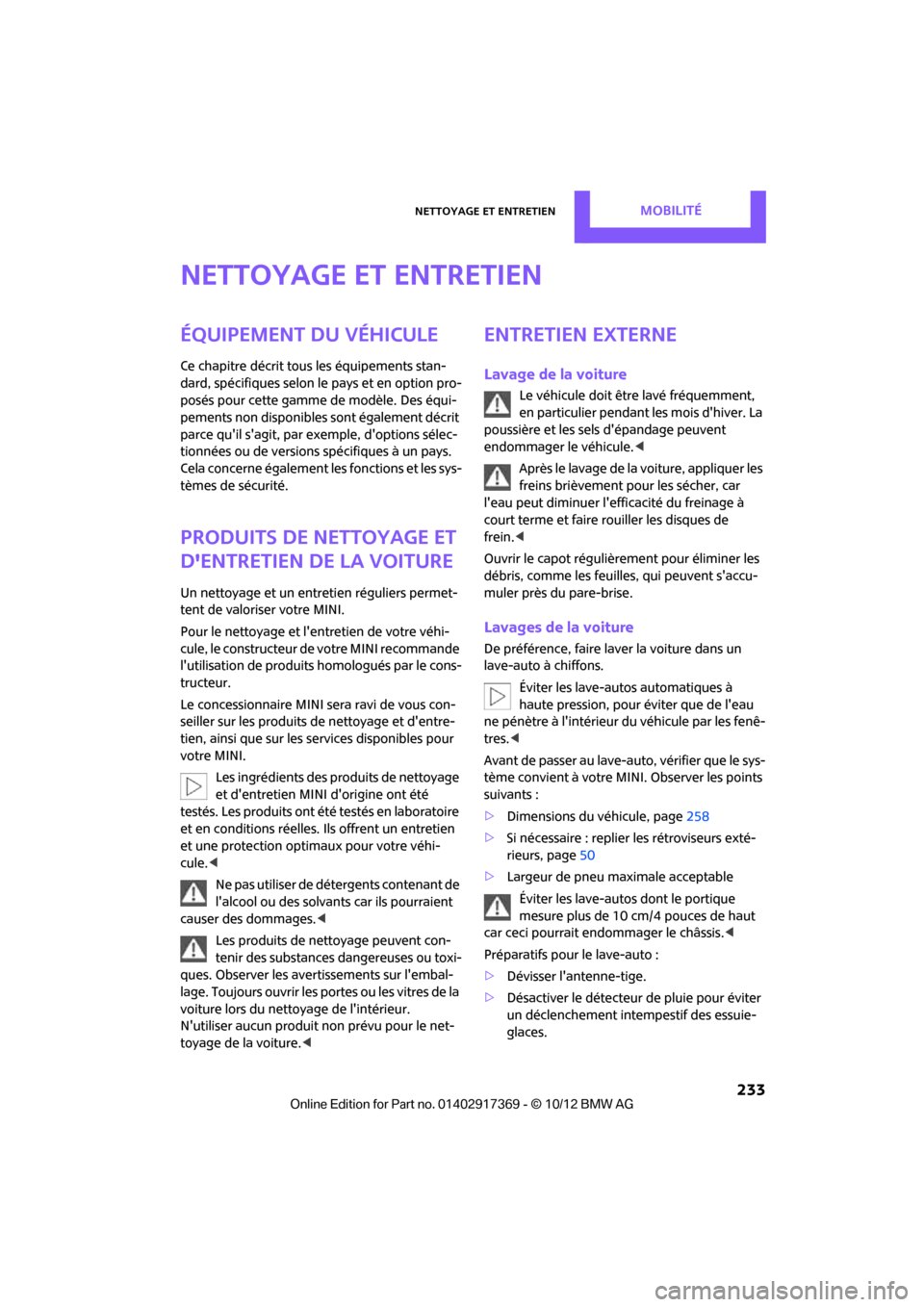
Nettoyage et entretienMobilité
233
Nettoyage et entretien
Équipement du véhicule
Ce chapitre décrit tous les équipements stan-
dard, spécifiques selon le pays et en option pro-
posés pour cette gamme de modèle. Des équi-
pements non disponibles sont également décrit
parce qu'il s'agit, par exemple, d'options sélec-
tionnées ou de versions spécifiques à un pays.
Cela concerne également les fonctions et les sys-
tèmes de sécurité.
Produits de nettoyage et
d'entretien de la voiture
Un nettoyage et un entretien réguliers permet-
tent de valoriser votre MINI.
Pour le nettoyage et l'entretien de votre véhi-
cule, le constructeur de votre MINI recommande
l'utilisation de produits homologués par le cons-
tructeur.
Le concessionnaire MINI sera ravi de vous con-
seiller sur les produits de nettoyage et d'entre-
tien, ainsi que sur les services disponibles pour
votre MINI.
Les ingrédients des produits de nettoyage
et d'entretien MINI d'origine ont été
testés. Les produits ont été testés en laboratoire
et en conditions réelles. Ils offrent un entretien
et une protection optimaux pour votre véhi-
cule. <
Ne pas utiliser de détergents contenant de
l'alcool ou des solvan ts car ils pourraient
causer des dommages.<
Les produits de nettoyage peuvent con-
tenir des substances dangereuses ou toxi-
ques. Observer les aver tissements sur l'embal-
lage. Toujours ouvrir les portes ou les vitres de la
voiture lors du nettoy age de l'intérieur.
N'utiliser aucun produit non prévu pour le net-
toyage de la voiture.<
Entretien externe
Lavage de la voiture
Le véhicule doit être lavé fréquemment,
en particulier pendant les mois d'hiver. La
poussière et les sels d'épandage peuvent
endommager le véhicule. <
Après le lavage de la voiture, appliquer les
freins brièvement pour les sécher, car
l'eau peut diminuer l'effi cacité du freinage à
court terme et faire rouiller les disques de
frein. <
Ouvrir le capot régulièrement pour éliminer les
débris, comme les feuilles, qui peuvent s'accu-
muler près du pare-brise.
Lavages de la voiture
De préférence, faire laver la voiture dans un
lave-auto à chiffons. Éviter les lave-autos automatiques à
haute pression, pour éviter que de l'eau
ne pénètre à l'intérieur du véhicule par les fenê-
tres. <
Avant de passer au lave-aut o, vérifier que le sys-
tème convient à votre MINI. Observer les points
suivants :
> Dimensions du véhicule, page 258
> Si nécessaire : replier les rétroviseurs exté-
rieurs, page 50
> Largeur de pneu maximale acceptable
Éviter les lave-autos dont le portique
mesure plus de 10 cm/4 pouces de haut
car ceci pourrait endommager le châssis. <
Préparatifs pour le lave-auto :
> Dévisser l'antenne-tige.
> Désactiver le détecteur de pluie pour éviter
un déclenchement intempestif des essuie-
glaces.
00320051004F004C00510048000300280047004C0057004C005200510003
Page 267 of 290
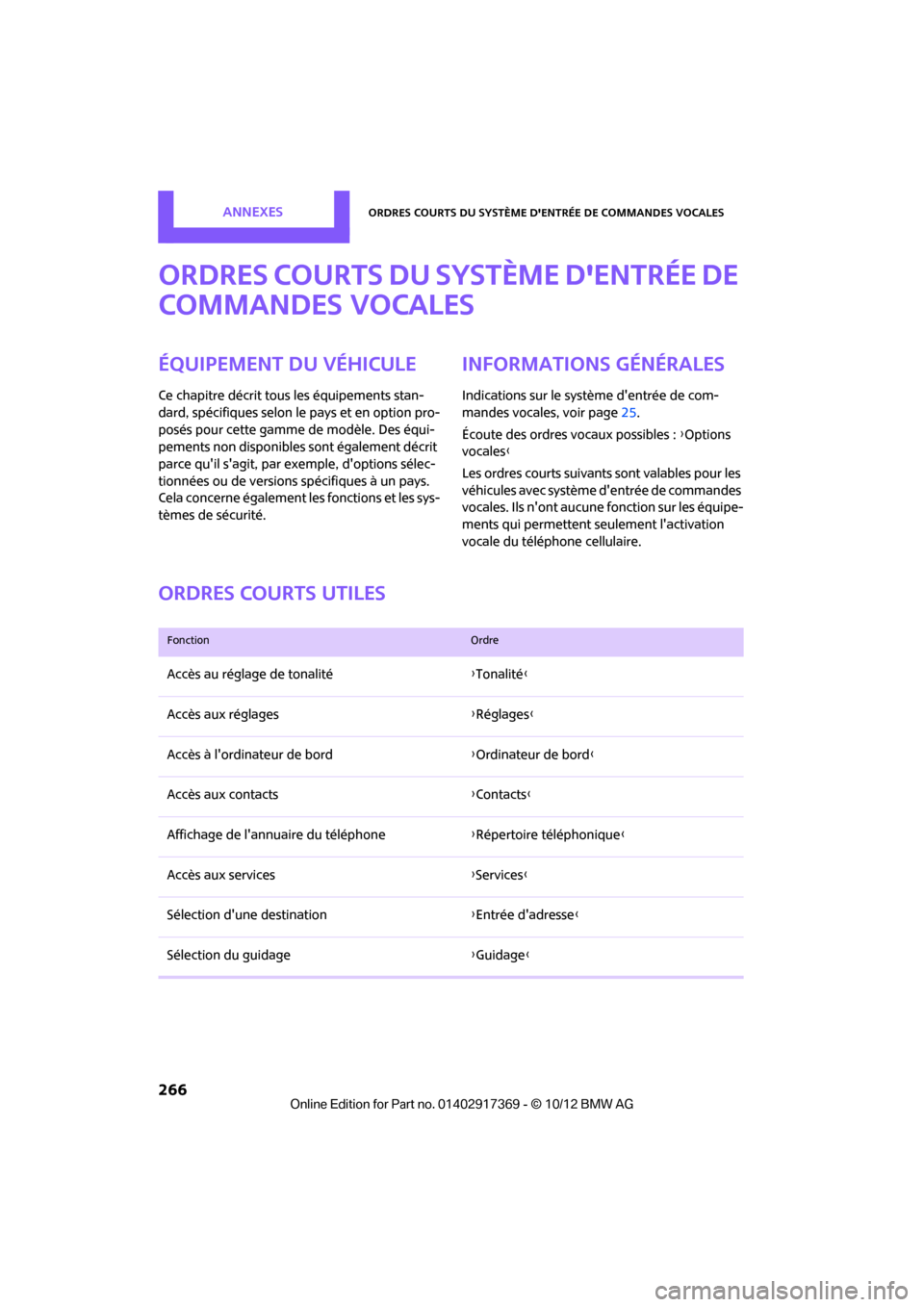
AnnexesOrdres courts du système d'entrée de commandes vocales
266
Ordres courts du système d'entrée de
commandes vocales
Équipement du véhicule
Ce chapitre décrit tous les équipements stan-
dard, spécifiques selon le pays et en option pro-
posés pour cette gamme de modèle. Des équi-
pements non disponibles sont également décrit
parce qu'il s'agit, par exemple, d'options sélec-
tionnées ou de versions spécifiques à un pays.
Cela concerne également les fonctions et les sys-
tèmes de sécurité.
Informations générales
Indications sur le système d'entrée de com-
mandes vocales, voir page 25.
Écoute des ordres vocaux possibles : { Options
vocales }
Les ordres courts suivants sont valables pour les
véhicules avec système d'entrée de commandes
vocales. Ils n'ont aucune fonction sur les équipe-
ments qui permettent seulement l'activation
vocale du téléphone cellulaire.
Ordres courts utiles
FonctionOrdre
Accès au réglage de tonalité {Tonalité }
Accès aux réglages {Réglages }
Accès à l'ordinateur de bord {Ordinateur de bord }
Accès aux contacts {Contacts }
Affichage de l'annuaire du téléphone {Répertoire téléphonique }
Accès aux services {Services }
Sélection d'une destination {Entrée d'adresse }
Sélection du guidage {Guidage }
00320051004F004C00510048000300280047004C0057004C005200510003